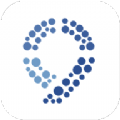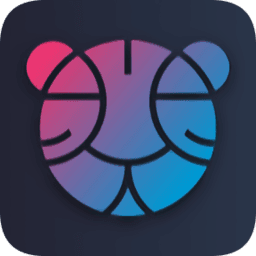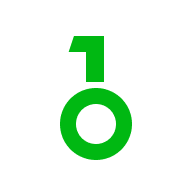还在为电脑网络故障烦恼吗?常见网络修复方法教程
时间:2018-02-16 来源:互联网 浏览量:

距离微软Windows 10系统发布,已经过去两年多的时间,相信很多人已经升级或者购买使用Windows 10系统的电脑,由于系统不是很完善,在使用过程中会出现许多的小毛病,尤其是网络问题,严重影响了使用者的体验,对生活和学习造成了许多困扰,下面我将教大家学会常见网络问题的解决(软件故障),以Windows 10笔记本为例 。
在使用笔记本电脑的时候,我们通常直接连接无线网,方便快捷。当出现网络故障的时候,我们需要从头分析。首先分析运营商的网络是否出现问题,再分析路由器是否出现问题,再到电脑网络是否出现故障。
1.检查运营商网络是否出现问题:通过运营商人工服务咨询网络线路是否出现故障,或者通过邻居询问对方网络是否出现问题,如果出现问题等待运营商的解决,没有问题接着检查下一项。
2.分析路由器是否出现问题:通过自己的手机连接无线网检测网络是否出现故障,如果路由器出现故障,通常通过路由器重置解决问题。首先重置路由器,电脑连接路由器网络,打开浏览器,输入192.168.1.1(常见),进入路由器管理界面,在设置向导中重新输入上网账号和密码解决问题。如果路由器没有问题,我们再检查电脑网络软件问题。
3.检查电脑网络软件:当出现故障的时候,首先重启电脑,许多电脑自身故障通过系统重新启动便可以解决,如果无法解决可以通过第三方软件或者电脑自身网络重置去解决。
3.1 第三方软件:我比较喜欢使用360安全卫士,所以第三方软件我选择了360。许多人对安全软件存在偏见,认为会造成电脑的卡顿,其实只要合理使用,往往会增加电脑使用的方便性。
打开360安全卫士并点击功能大全
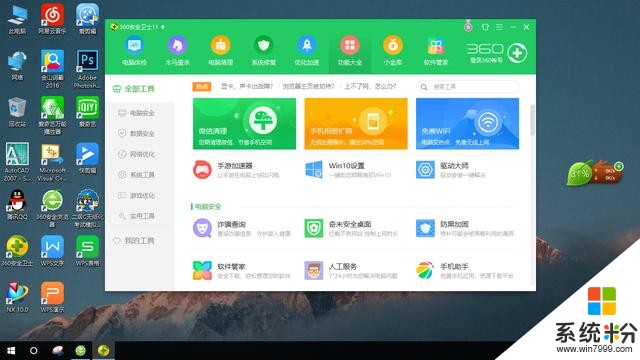
在功能大全中找到断网急救箱并双击进入检测

检测电脑网络出现的问题并点击立即修复完成修复
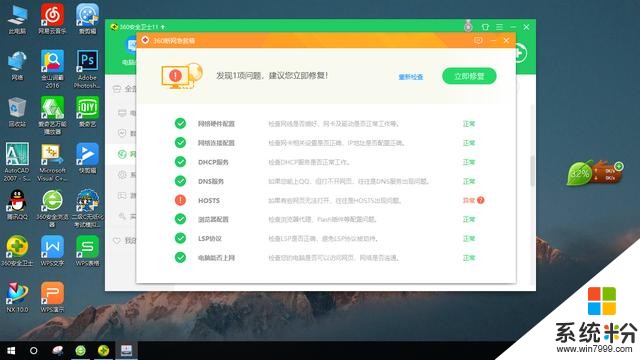
修复完成以后如果依旧无法联网,点击强力修复,修复完成并重新启动电脑
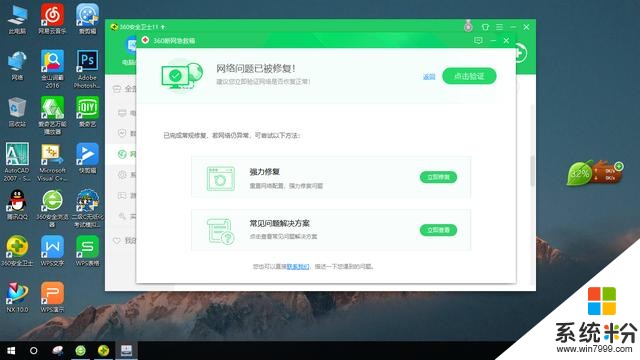
3.2 通过电脑自带功能修复(以Windows 10系统为例)
打开电脑所有设置,进入控制面板
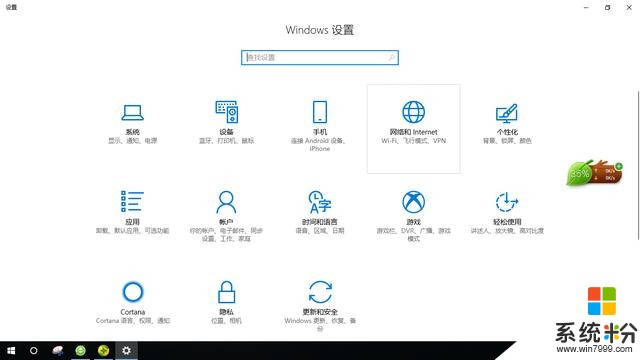
点击网络和Internet进入网络的设置
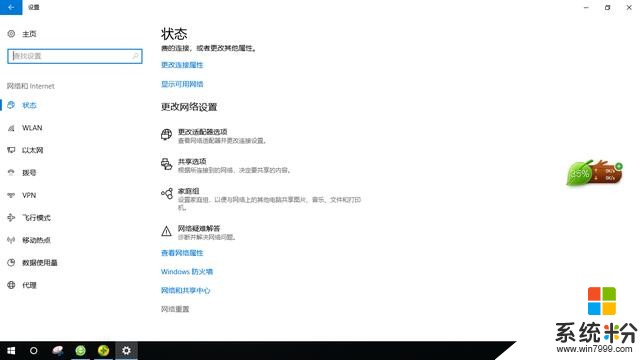
点击网络重置,并且立即重置,等待系统重新启动
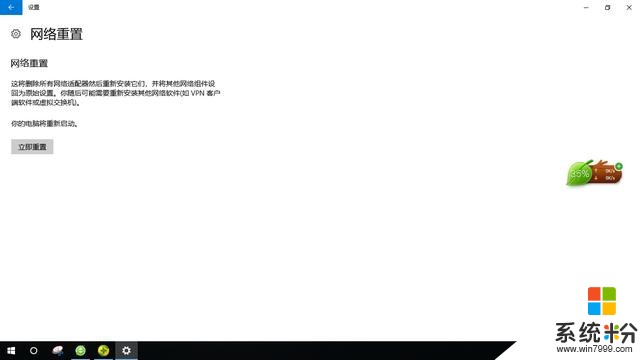
一般电脑自身网络软件故障通过360或者系统自身重置解决问题,如果360无法解决,就采用网络重置,这种方法成功率比较高。如果通过以上的方法依然无法解决电脑故障,可以重新安装系统解决,建议采用msdn原版镜像和软通碟制作系统启动U盘,无插件,无病毒。